

Primera entrega de una serie de tutoriales de composición con The Foundry NukeX 6.0, que comienza con la explicación y uso del nodo “Read”.
Nuke es una poderosa herramienta de composición diseñada para la creación de efectos especiales que añade velocidad, funcionalidad y flexibilidad. El software está disponible para varias plataformas incluido Mac OS X.
En la introducción al interfaz y flujo de trabajo de The Foundry Nuke, ya tuvimos un primer acercamiento al nodo “Read”, que cumple la función más fundamental de todas, importar los recursos gráficos al Node Graph.
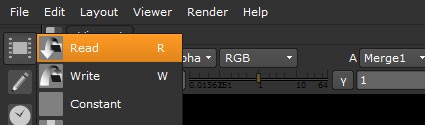
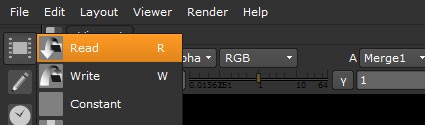
Hay diferentes formas de acceder a él, pero la que más os recomiendo es la del atajo de teclado, para ello, bastará con pulsar la tecla “R” para abrir la ventana de importación, desde la que localizaremos e importaremos los recursos gráficos necesarios. En el caso que nos ocupa, la imagen del chroma-key de un perro y la fotografía en alta resolución de un jardín.
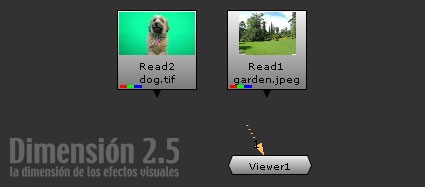
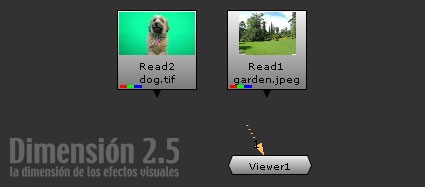
Al importar las imágenes en el Node Graph se crearán automáticamente dos nodos “Read” con sus propiedades en la columna derecha del interfaz, donde encontraremos parámetros básicos como la ruta del fichero (por si cambiamos la ruta, sustituciones o para conocer su localización), formato, proxy, rango de frames (y acciones), espacio de color y premultiplicado.
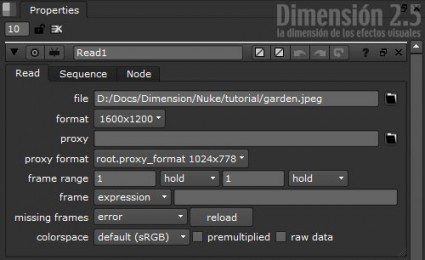
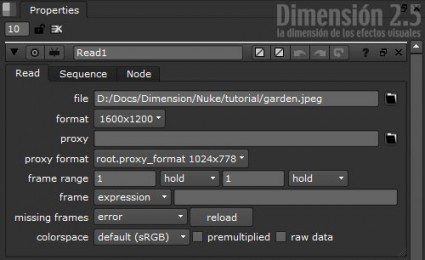
El premultiplicado de imágenes, por su importancia y universalidad, lo trataré en un tutorial aparte, aplicando la misma imagen tanto en The Foundry NukeX como en Adobe After Effects (mismo concepto, con botones diferentes).
Las dos siguientes pestañas del nodo “Read” se reservan para:
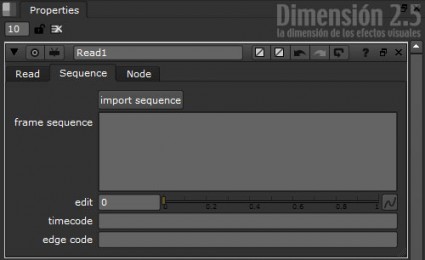
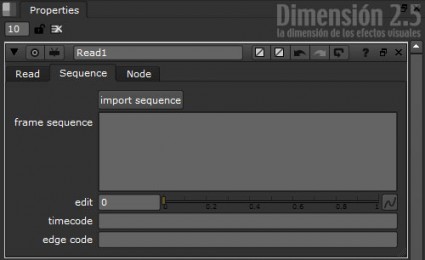
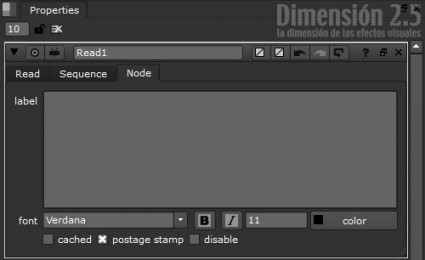
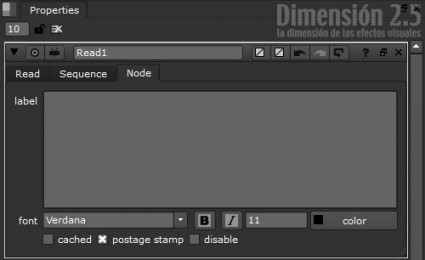
En la parte superior del panel de propiedades de cada nodo, encontraremos una serie de opciones comunes para minimizar las propiedades, centrar el nodo en el Node Graph para su localización, campo para editar el nombre del nodo, opciones de color del nodo en el Node Graph y en la línea superior del panel de preferencias, deshacer y rehacer, resetear, ayuda, modo ventana flotante y para cerrar el panel (para abrirlo de nuevo, lo único que habrá que hacer será hacer “doble click” sobre el nodo en cuestión). Con botón derecho sobre ellos, tenemos la opción de revertir los cambios a su estado original.
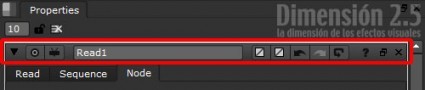
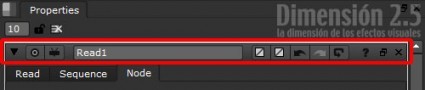
A la hora de trabajar con un sistema de nodos como The Foundry NukeX, con el fin de ahorrar recursos de procesador y memoria RAM, será recomendable “reutilizar” los nodos. Es decir, si queremos duplicar un elemento, ¿hacerlo con un segundo nodo de lectura?. NO si podemos evitarlo. Un ejemplo visual:
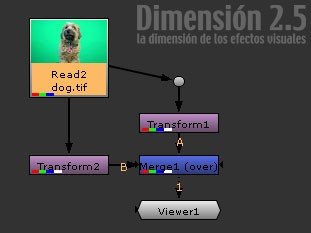
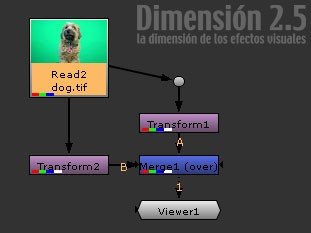
Como veréis, de un mismo nodo de lectura, saco dos ramas que vinculadas a un nodo de “Transform” que me ha permitido escalar y posicionarlas, más un nodo “Merge” de composición, me ha permitido duplicar el contenido.


En la captura anterior del árbol, habréis apreciado que la rama de la derecha no es recta, que justo en su mitad tiene un “punto de articulación” (”DOT”).
Un DOT aparece cuando presionamos sobre el Node Graph la tecla “ALT+GR” en Windows (”Comando” en Mac), creando un punto intermedio en la rama (”branch”) del árbol, que podremos mover a nuestro antojo para modificar la organización visual del árbol o crear nuevas ramas.
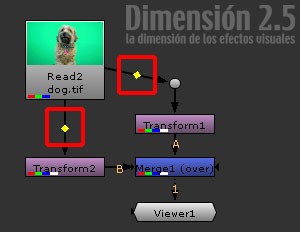
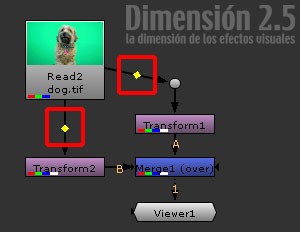
Además, dicho “DOT” puede ser considerado como un nodo “neutro” que representa al nodo original, de tal forma que si lo seleccionamos y aplicamos un nodo “Transform”, se lo estaremos aplicando solo a esta segunda rama.
Recordar que esto de los nodos son jerarquías y por ello, no será lo mismo aplicarle una operación al nodo “padre” que al nodo “hijo”.
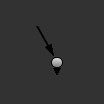
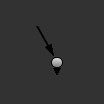
Hasta aquí esta primera entrega. Si tenéis alguna duda con lo visto hasta el momento, dejarla en los comentarios y será respondida lo antes posible, incluyendo nuevas capturas si fuera necesario.
Un artículo de Miguel Gómez en Dimensión 2.5, la dimensión de los efectos visuales. Comentarios en Dimension 2.5.





